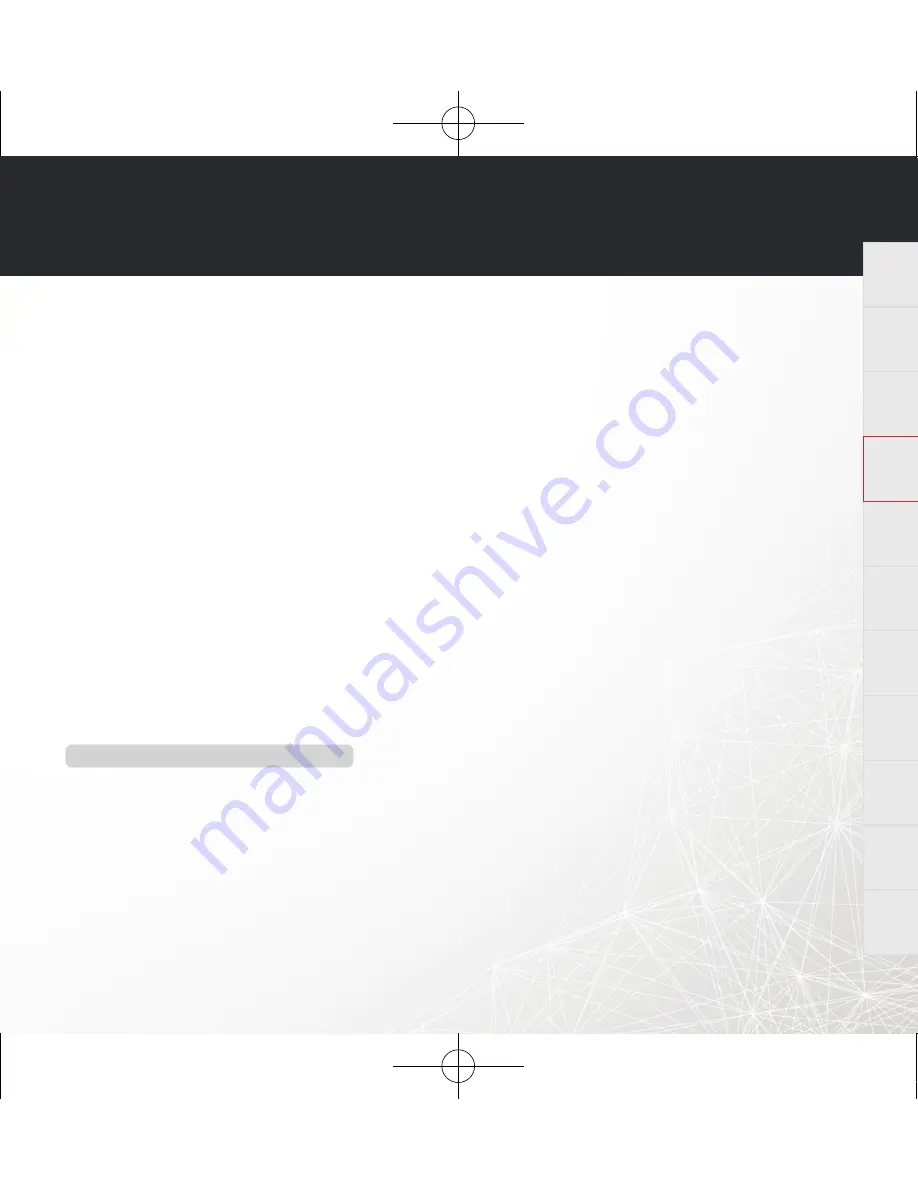
HEOS Extend
KURZANLEITUNG
8
Français
Español
Deutsch
Nederlands
Italiano
Svenska
Dansk
Norsk
Pусский
Polski
English
Anschluss an ein Netzwerk mit WPS
Wenn Ihr WLAN-Router WPS unterstützt (Wi-Fi Protected Setup™), kann sich Ihr HEOS Extend unter Befolgung der folgenden
Schritte wahlweise mit der sogenannten “KnopfdrucK”-Methode mit Ihrem Netzwerk verbinden:
1. Drücken Sie die WPS-Taste an Ihrem Router.
2. Halten Sie innerhalb von 2 Minuten die Schaltfl äche Verbinden am vorderen Bedienfeld des HEOS Extend 5 Sekunden
lang gedrückt.
3. Die CONNECT LED an der Vorderseite des HEOS Extend blinkt während der Verbindungsaufnahme mit Ihrem Router
für einige Sekunden grün.
4. Sobald die Verbindungsaufnahme abgeschlossen ist, leuchtet die NETWORK LED an der Vorderseite des HEOS-Extend
dauerhaft grün.
Zurücksetzen Ihres HEOS Extend
Das Zurücksetzen Ihres HEOS Extend führt zu einem Neustart des Systems.
Stecken Sie zum Zurücksetzen Ihres HEOS Extend eine kleine Büroklammer in die Öff nung zum Zurücksetzen an der
Vorderseite des HEOS Extend und drücken Sie leicht. Die POWER LED beginnt, blau zu blinken.
Zurücksetzen des HEOS Extend auf die Werkseinstellungen
Das Zurücksetzen des HEOS Extend auf die Werkseinstellungen löscht alle Einstellungen und setzt sie auf die
Werkseinstellungen zurück, einschließlich Standardnetzwerkname (SSID) und Passwort (wie auf der Unterseite des HEOS
Extend angedruckt).
Achtung: Alle Einstellungen werden gelöscht.
Um Ihren HEOS Extend auf die Werkseinstellungen zurückzusetzen, stecken Sie eine Büroklammer in die Öff nung zum
Zurücksetzen an der Vorderseite des HEOS Extend und halten Sie sie gedrückt, bis die NETWORK und CONNECT LED
anfangen, grün zu blinken.
Google Play ist eine Marke der Google Inc.
Apple, das Apple-Logo, iPad, iPhone und iPod touch sind Warenzeichen der Apple Inc., eingetragen in den USA und anderen Ländern. App Store ist eine
Dienstleistungsmarke von Apple Inc.
Das Wi-Fi Protected Setup™-Logo ist ein Warenzeichen von Wi-Fi Alliance.
QSG_HEOS-extend_E2.indd 8
2014/04/18 10:05:48





























